Como instalar um tema WordPress a partir do Envato Elements
Publicados: 2022-03-20Você deseja instalar um novo tema Envato em seu site WordPress? Não sabe como começar?
Neste artigo, mostraremos como instalar um tema WordPress da Envato Elements.
O Envato Elements é um ótimo recurso para encontrar temas WordPress de alta qualidade. Com mais de 8.500 temas disponíveis, é uma das maiores coleções de temas WordPress do mundo.
E o melhor de tudo, você pode baixar quantos temas quiser por uma única mensalidade.
Depois de encontrar um tema que você gosta, é fácil instalá-lo em seu site WordPress. Basta seguir estes passos:
1. Baixe os arquivos de tema do Envato Elements.
2. Faça login no seu site WordPress e vá para Aparência > Temas.
3. Clique no botão Adicionar novo na parte superior da página.
4. Clique no botão Carregar Tema.
5. Selecione o arquivo ZIP do tema que você baixou do Envato Elements.
6. Clique no botão Instalar agora.
7. Depois que o tema estiver instalado, clique no botão Ativar.
Seu site WordPress agora estará usando o novo tema.
O Envato Elements é uma ótima maneira de encontrar temas WordPress de alta qualidade. E com a instalação fácil de um clique, é fácil começar a usar um novo tema rapidamente.
Mostraremos como instalar temas do WordPress neste artigo. Seu site ou blog terá uma aparência diferente se você usar um tema específico. Temas modernos frequentemente incluem mais do que apenas apresentação visual e a introdução de funcionalidades. Ao instalar um tema WordPress, certifique-se de conhecer seus recursos. Os bloqueios de temas são um problema se um tema fornecer muitas funcionalidades. O fato de os temas fornecerem esse tipo de funcionalidade nunca deve fazer parte do tema. Este guia orienta você pelas etapas envolvidas na criação e instalação de um tema WordPress ou FTP.
É apenas um palpite, porque você provavelmente já instalou o WordPress em seu computador ou em seu host. Para fazer isso, você deve entender os termos servidor, porta, nome de usuário e senha. Caso contrário, pode ser preferível seguir o método acima mencionado. Transmit servirá como meu cliente S/FTP para esta demonstração. Depois de baixar o tema Twenty Sixteen, é recomendável que você extraia o arquivo. Todos os seus arquivos de tema do WordPress estarão em um diretório chamado “WPP-content/themes” quando você realizar esta ação. Você pode então ativar o tema e atualizar a aparência do seu site.
A instalação de um tema WordPress é tão simples quanto acessar o aplicativo. O tipo de tema escolhido deve ser determinado pelos requisitos especificados. Se você está procurando um bom conjunto de temas, não procure mais, Envato Market.
Instalação do Tema WordPress Envato
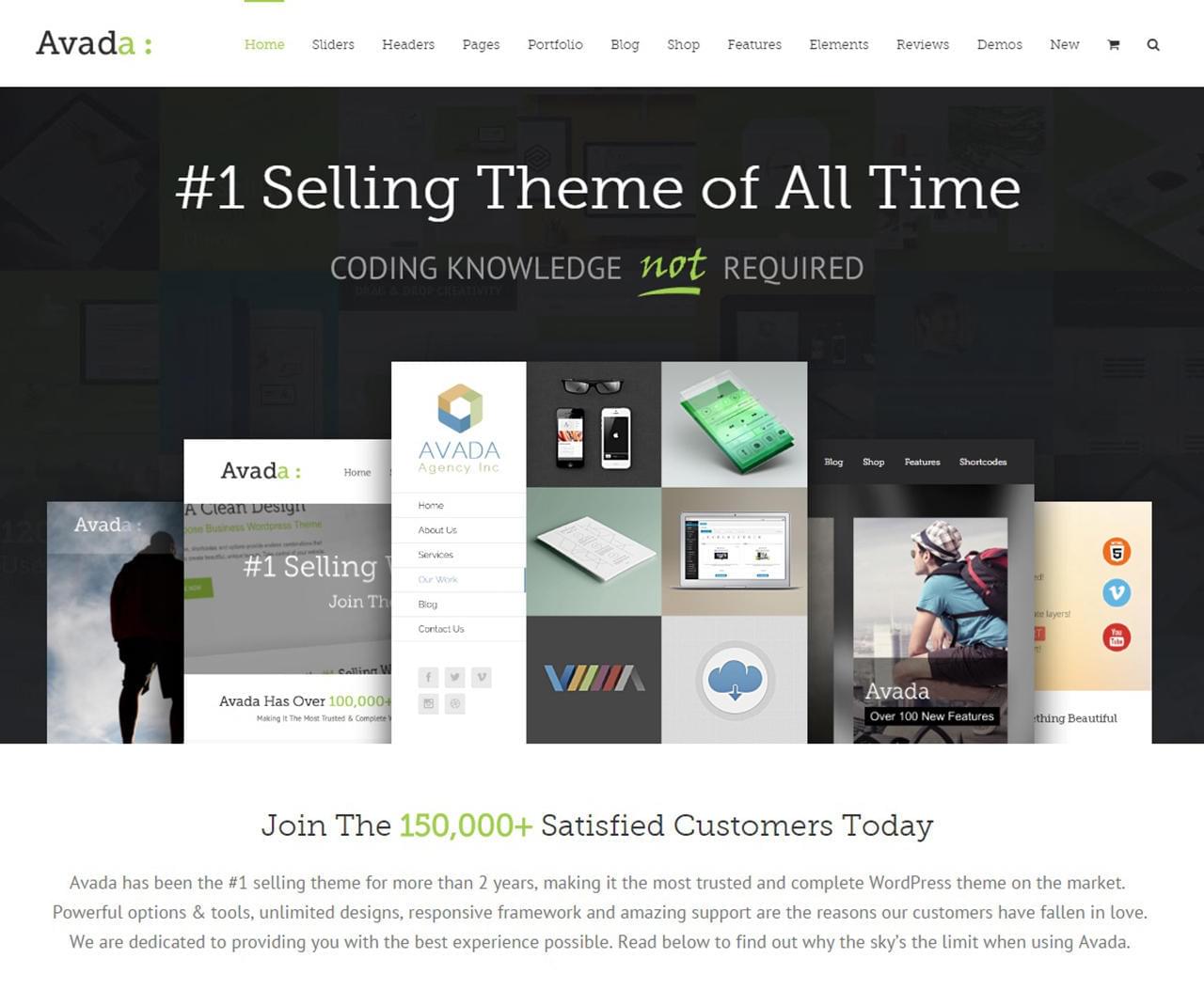 Crédito: Envato
Crédito: EnvatoEnvato WordPress Theme Installation é um processo simples e fácil de seguir que o ajudará a colocar seu site WordPress em funcionamento rapidamente. Fornecemos instruções detalhadas sobre como instalar seu tema, bem como solucionar quaisquer problemas que você possa encontrar ao longo do caminho.
Neste tutorial, vamos orientá-lo no processo de instalação e ativação de temas do WordPress. Você pode instalar e atualizar todos os seus temas premium ThemeForest usando o plug-in Envato Market fazendo login na sua conta ThemeForest. Depois de clicar na opção de tema de upload, selecione o arquivo zip que você baixou do ThemeForest e salve-o. O WordPress permite o uso de temas personalizados para blogs. O recurso de pesquisa e download integrado do WordPress permite que você baixe e instale temas manualmente. Neste tutorial, veremos como instalar facilmente um tema WordPress. Mercados de terceiros, como ThemeForest e ThemeIsle, também permitem que você crie seu próprio tema.
ThemeForest e CodeCanyon estão entre os desenvolvedores do plugin Envato Market, que pode instalar temas e plugins do WordPress. Você pode usar o diretório de temas, o método de upload ou a transferência de arquivos para instalar um tema por conta própria. Para instalar o Avada, você deve primeiro baixar os arquivos necessários da conta ThemeForest onde foi adquirido. Como instalar um tema WordPress Um procedimento passo a passo para baixar, instalar e registrar ThemeForests. Envato (20) fornece instruções passo a passo sobre como criar e atualizar temas do WordPress automaticamente. Este artigo explica como instalar um tema envato no WordPress.com. Ao clicar em Instalar Temas WordPress (22), você pode instalar Temas WordPress no Themeforest.
Na seção anterior, mostrarei como instalar e configurar o themeforest envato WordPress. Instale um tema WordPress usando a ferramenta de instalação de temas WordPress – Kinsta (32) no seu cPanel. Como posso obter o Avada? O WordPress pode ser baixado em Theme Fusion (37).
Como instalar o tema WordPress comprado
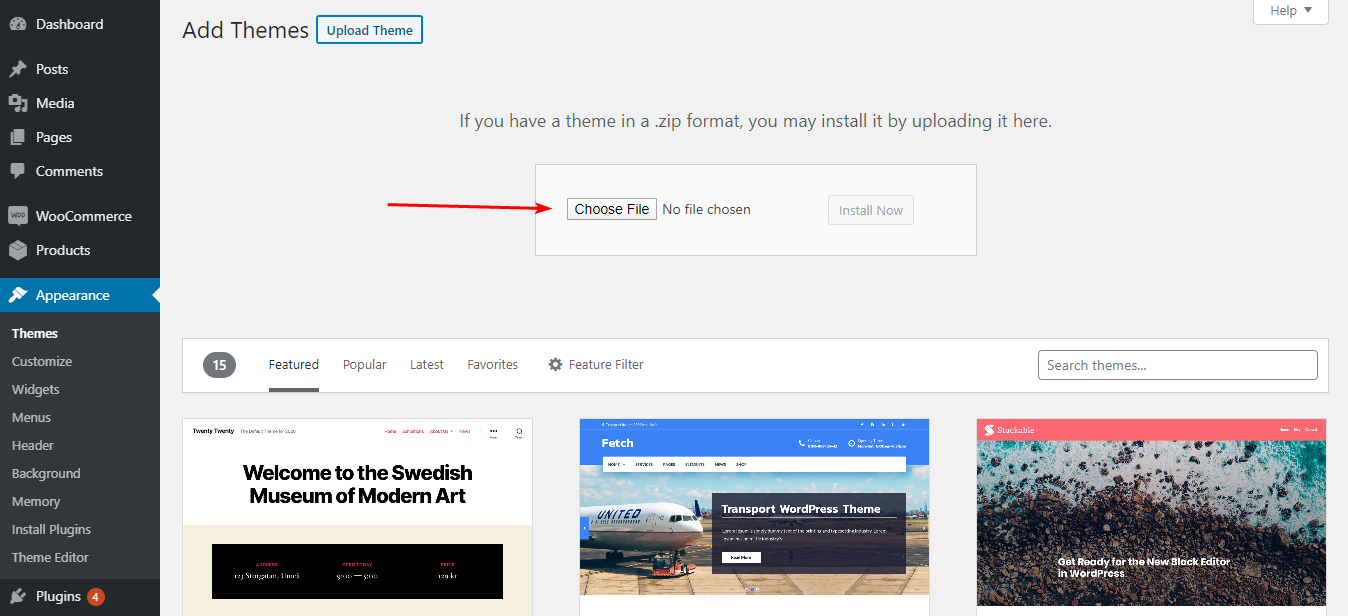 Crédito: gretathemes.com
Crédito: gretathemes.com Supondo que você já tenha baixado o tema:
1. No painel do WordPress, vá para Aparência > Temas
2. Na parte superior, clique no botão Adicionar novo
3. Clique no botão Carregar tema que aparece
4. Selecione o arquivo ZIP que você baixou anteriormente
5. Clique no botão Instalar
Para obter instruções mais detalhadas, consulte o WordPress Codex: https://codex.wordpress.org/Installing_WordPress_Themes

O WordPress Marketplace da Bluehost é uma experiência de compra baseada na web onde você pode navegar, comprar, instalar e gerenciar temas, plugins e complementos do WordPress diretamente do seu painel Bluehost. Este artigo ensina como desativar, alterar ou excluir temas e plugins do WordPress em um site sem ter o painel. Como você desabilita plugins e temas em um site WordPress desativado? O site do MoJo Marketplace simplifica a instalação de scripts de terceiros. O primeiro passo neste processo é a instalação de um tema WordPress. Um tema gratuito pode ser uma boa escolha se você quiser apenas blogar. Se você deseja um site mais funcional e/ou elegante, como um site de comércio eletrônico, considere um tema premium.
Como instalar o tema Themeforest no WordPress
Existem alguns passos simples a seguir ao instalar um tema ThemeForest no WordPress. Primeiro, baixe o arquivo ZIP do tema do ThemeForest.net. Em seguida, extraia o arquivo ZIP para o seu computador. Agora você verá uma pasta com todos os arquivos do tema.
Em seguida, faça login no painel de administração do WordPress e vá para Aparência > Temas. Clique no botão 'Adicionar novo' e, em seguida, clique no botão 'Carregar tema'. Selecione o arquivo ZIP do tema que você extraiu anteriormente e clique no botão 'Instalar agora'. O WordPress agora fará o upload e instalará o tema.
Depois que o tema estiver instalado, você poderá ativá-lo clicando no botão 'Ativar'. Agora você pode começar a personalizar seu novo tema acessando Aparência > Personalizar.
O menu Aparência à esquerda o levará a uma página onde você pode acessar o Themeforest Theme no painel do WordPress. Você pode selecionar seu tema clicando no link Carregar tema. Para instalar um arquivo de tema Themeforest, primeiro você deve baixá-lo.
Tema WordPress
Um tema WordPress é uma coleção de arquivos que trabalham juntos para produzir uma interface gráfica com um design unificador subjacente para um weblog. Esses arquivos são chamados de arquivos de modelo. Um tema modifica a forma como o site é exibido, sem modificar o software subjacente. Os usuários podem alternar temas para alterar a aparência de um site WordPress sem alterar nenhum conteúdo.
Um CMS (sistema de gerenciamento de conteúdo) é um tipo de software que gerencia conteúdo na Web. De acordo com a W3Techs, o WordPress é o CMS escolhido por 59% de todos os sites de CMS. Em sua forma mais básica, é uma plataforma muito versátil que pode ser usada para criar praticamente qualquer tipo de site. Temas para WordPress são layouts pré-projetados e pré-criados que podem ser aplicados ao seu site. Os sites WordPress podem ser personalizados da maneira que você quiser sem precisar ser um desenvolvedor web. ThemeForest é uma plataforma onde designers de temas WordPress de todo o mundo podem criar temas WordPress.
O que é um tema WordPress?
Um tema WordPress é uma coleção de arquivos (gráficos, folhas de estilo e código) que compõem seu blog ou site. Os temas podem alterar a aparência de qualquer site, seja o layout do site ou a cor dos links.
Por que você deve usar um tema WordPress
Por que preciso do WordPress como meu CMS?
Na verdade, um tema WordPress é necessário para começar. No entanto, você pode criar seu próprio tema, se optar por fazê-lo; você não precisa usar o design fornecido pelo tema.
Qual é a vantagem de usar temas?
O conteúdo do tema fornece ao usuário um layout pré-projetado para seu site. Como resultado, você poderá colocar seu site em funcionamento muito mais rápido porque haverá menos esforço necessário para configurá-lo. Além disso, os temas premium incluem uma variedade de recursos adicionais, como suporte para menus e layouts personalizados, o que permitirá que seu site seja mais versátil e fácil de usar.
Devo usar um tema gratuito ou pago?
Como cada opção tem seu próprio conjunto de vantagens e desvantagens, você não tem uma resposta certa ou errada quando se trata de temas do WordPress. Os temas premium são mais versáteis e fáceis de usar do que os temas gratuitos em termos de recursos e suporte. É importante considerar os prós e contras de cada opção antes de tomar uma decisão, pois os temas premium podem custar mais.
Como faço para ver todos os meus temas do WordPress?
Clique duas vezes no diretório “WP-content” para acessá-lo. Os temas podem ser encontrados no diretório denominado “temas”. O modelo que você está usando deve estar visível no diretório do tema. Este tema foi encontrado anteriormente na seção Aparência do WordPress.
O WordPress é o melhor sistema de gerenciamento de conteúdo?
O sistema de gerenciamento de conteúdo WordPress é um dos sistemas de gerenciamento de conteúdo (CMS) mais populares do mundo. O WordPress é uma plataforma simples para gerenciar sites fáceis de usar e fáceis de usar. Como resultado, a única maneira de saber se um site está usando o WordPress é digitar a palavra WP-Admin no final do domínio. Se for esse o caso, o site quase certamente usará o WordPress como seu sistema de gerenciamento de conteúdo.
